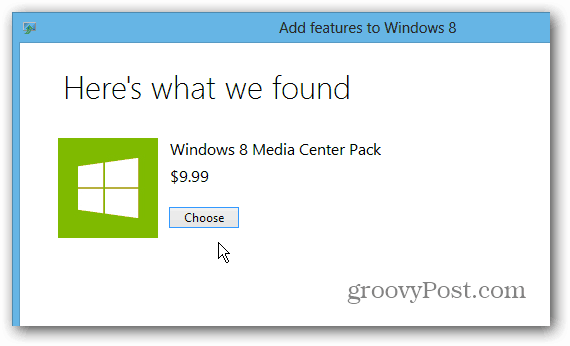Come installare Windows Media Center Pack su Windows 8 Pro
Microsoft Windows 8 In Primo Piano Windows Media Center / / March 17, 2020
Windows 8 non include Media Center, ma puoi installarlo come pacchetto di download separato. E Microsoft lo offre gratuitamente fino al 31 gennaio.
Windows 8 non include Media Center come il suo predecessore, ma è possibile installarlo come download separato. E la parte più interessante è che Microsoft ti consente di scaricarlo gratuitamente fino al 31 gennaio.
Nota: Dovrai eseguire Windows 8 professionista per installare il pacchetto Media Center. All'inizio di quest'anno abbiamo spiegato come installare Windows Media Center su Rilascia l'anteprimae mentre i passaggi sono essenzialmente gli stessi, ci sono alcune differenze da notare.
Ottieni il codice Product Key di Windows Media Center Pack
Per ottenere Windows Media Center (WMC) gratuitamente, vai a Sito di offerte speciali di Microsoft e inserisci il tuo indirizzo email. Riceverai un messaggio che ti informa che la chiave arriverà entro 24 ore e di controllare la cartella della spazzatura per ogni evenienza. Nel mio caso, Microsoft ha impiegato diverse ore per inviarmi via email il codice Product Key. Non sono sicuro del motivo per cui ci vuole così tanto tempo, ma tienilo a mente quando vai a configurarlo. Potresti non riuscire a farlo in una sola seduta.
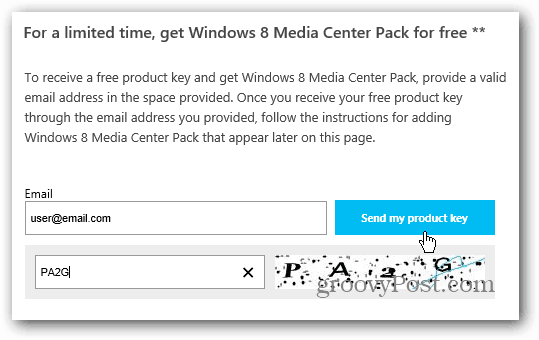
Installa Windows 8 Media Center Pack
Dopo aver ottenuto la chiave, ci sono un paio di modi per installare Media Center Pack. Usa il scorciatoia da tastieraTasto Windows + W per visualizzare Ricerca impostazioni e genere:aggiungere funzionalità.
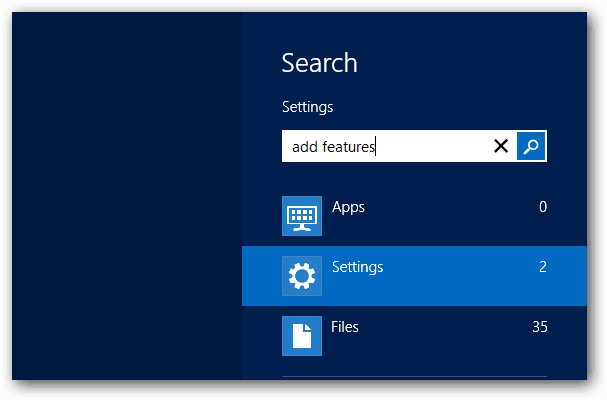
Quindi fare clic sull'icona sotto i risultati della ricerca.
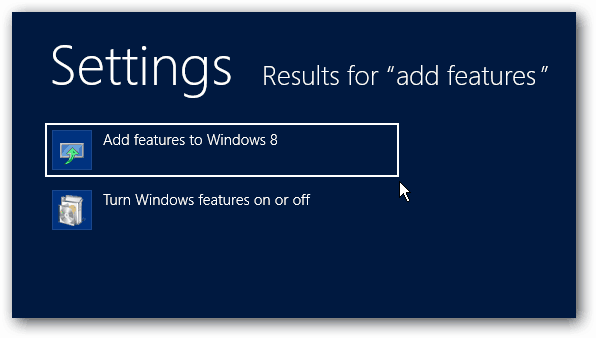
In alternativa, dal desktop selezionare Sistema da Menu Power User di Windows 8.
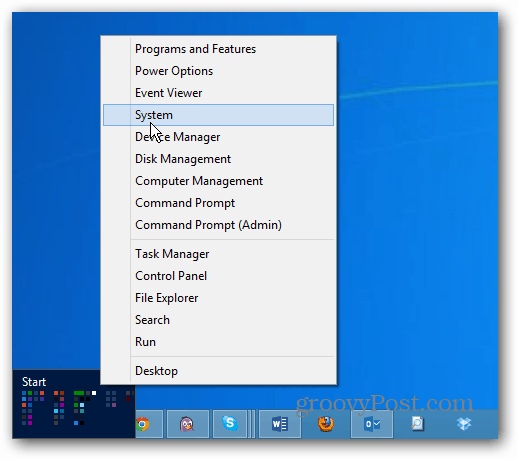
Quindi fare clic su "Ottieni più funzionalità con una nuova edizione di Windows".
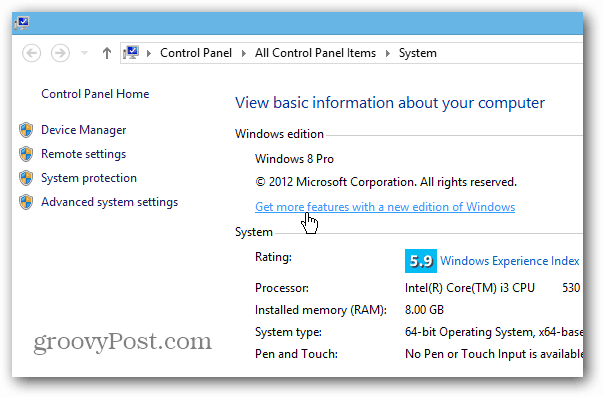
Ad ogni modo, arriverai alla seguente schermata. Fai clic su "Ho già un codice Product Key".
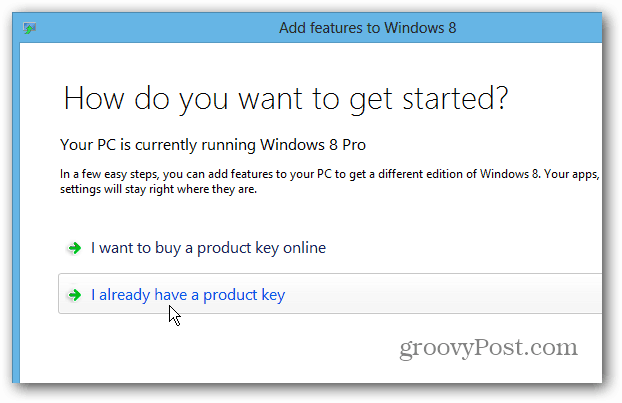
Quindi copia e incolla la chiave che Microsoft ti ha inviato via email. La chiave verrà confermata, quindi fare clic su Avanti.
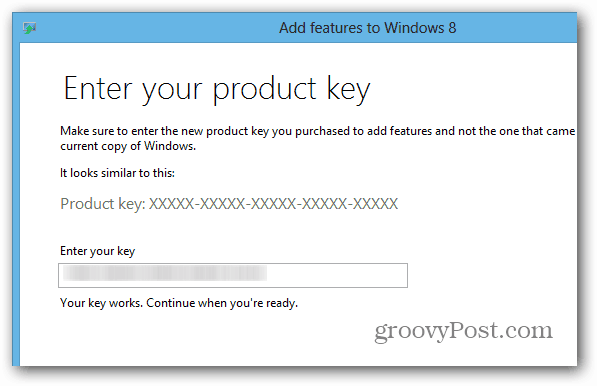
Successivamente accetta le condizioni di licenza e fai clic su Aggiungi funzionalità.
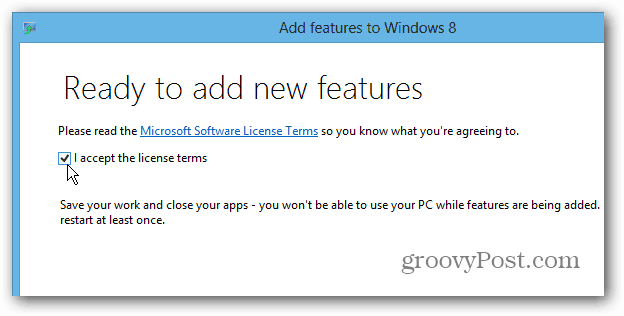
Windows Media Center verrà installato sul tuo computer. Tieni presente che il sistema si riavvierà almeno una volta durante il processo.
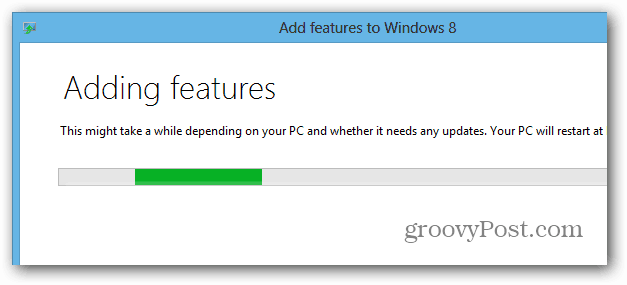
Al termine dell'installazione, troverai il riquadro Media Center nella schermata Start.
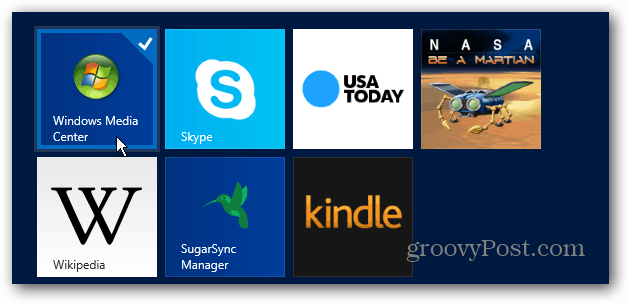
Per accedervi più facilmente dal desktop, appuntare l'icona sulla barra delle applicazioni.
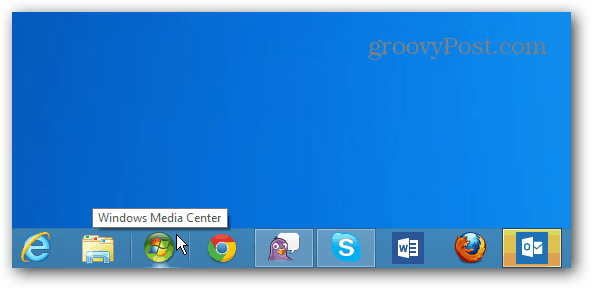
Ora puoi passare e configurarlo. A proposito, è ancora possibile eseguire lo streaming di contenuti WMC su Xbox 360 da Windows 8.
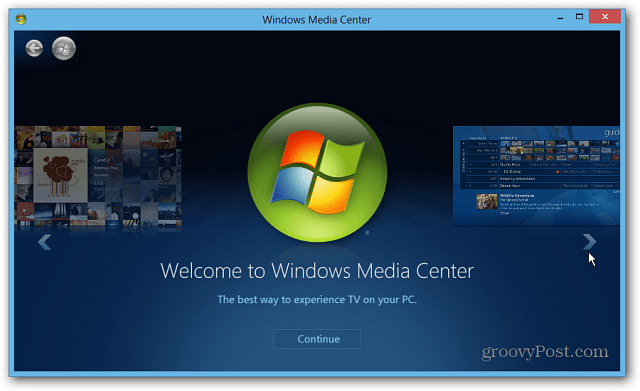
Spero che tu sia in grado di ottenere il pacchetto Media Center mentre Microsoft ha l'offerta gratuita, disponibile fino al 31 gennaio 2013. Dopodiché sembra che il pacchetto ti costerà $ 9,99 - ovviamente potrebbe sempre cambiare.